Ubuntu 12.10 keluar hari ini, dan sejak saya mendapatkan Macbook saya, saya belum benar-benar dapat mencoba Ubuntu lagi (saya mendapatkannya pada bulan September dan telah menggunakan Ubuntu sejak 8.04). Saya telah menginstal Mac OS X Mountain Lion dan Windows 7 menggunakan Bootcamp.
Saya juga telah menginstal rEFIt dan kedua OS boot dengan baik ... sekarang saya hanya perlu mencari cara untuk menginstal Ubuntu dengan kedua OS bahagia. Karena Windows menggunakan MBR, tidak ada ruang untuk partisi lain.
Sekarang ada Partisi Recovery dimulai dengan Lion… jadi EFI + Recovery + ML + Windows =4 partisi. Adakah yang berhasil melakukan triple boot?
Saya tidak ingin memvirtualisasikan, saya ingin menggunakannya secara asli. Dan saya benar-benar tidak ingin menggunakan WUBI, rasanya seperti saya curang, dan itu adalah solusi yang mengerikan untuk banyak hal.
Jawaban yang Diterima:
Tiga kali booting OS X, Windows dan Ubuntu sepenuhnya dimungkinkan dan telah dilakukan sebelumnya.
http://lifehacker.com/5531037/how-to-triple+boot-your-mac-with-windows-and-linux-no-boot-camp-required
Instal Menu Boot rEFIt untuk Mac
Buka halaman SourceForge rEFIt dan unduh DMG untuk versi penginstal terbaru. Buka dan luncurkan paket penginstal, dan lakukan proses instalasi (yang cukup jelas; itu akan melakukan semua pekerjaan untuk Anda). Setelah itu, nyalakan ulang komputer Anda untuk melihat apakah itu berfungsi!
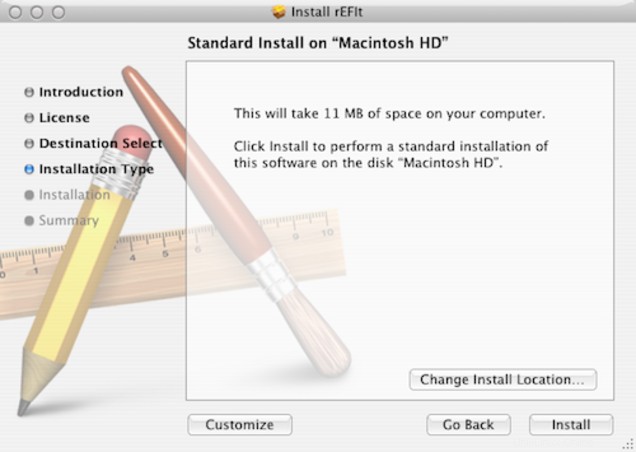
Partisi Hard Drive Anda dengan Disk Utility
Kami akan membuat tiga partisi baru; satu untuk Windows, satu untuk Linux, dan satu untuk ruang swap Linux kami, ruang yang digunakan Linux jika kehabisan memori. Untuk melakukan ini, cukup klik pada partisi Macintosh HD Anda. Jika Anda sudah memiliki beberapa partisi, klik salah satu yang ingin Anda ambil kembali ruangnya. Selanjutnya, tekan tanda plus beberapa kali sehingga Anda memiliki empat partisi total. Klik pada partisi baru pertama Anda (di bawah "Macintosh HD") dan di sisi kanan jendela, ketik "WINDOWS" di kotak nama. Format partisi Windows ini ke MS-DOS, lalu buat ukuran sesuai keinginan Anda.
Ukuran tidak terlalu penting, selama OS Anda muat di partisi, dan Anda memiliki cukup ruang ekstra untuk apa pun yang Anda inginkan.
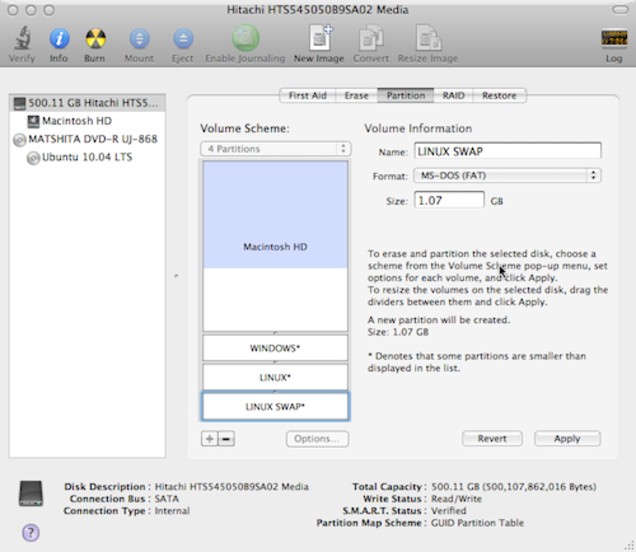
Menginstal Windows
Masukkan disk instalasi Windows Anda dan nyalakan ulang komputer Anda, kecuali Anda telah menginstalnya, dalam hal ini, lanjutkan untuk menginstal Ubuntu. Saat komputer Anda dinyalakan, dengarkan suara pengaktifan Mac yang sudah dikenal, lalu segera tekan dan tahan tombol Option (atau “Alt”) pada keyboard Anda, hingga Anda melihat ikon drive dengan kata rEFIt di bawahnya.
Silakan dan navigasikan melalui beberapa langkah pertama instalasi. Saat Anda ditanya jenis penginstalan yang ingin Anda lakukan, pilih "instalasi khusus", sehingga Anda dapat memilih dan memformat partisi. Anda akan ingin memilih yang bernama WINDOWS (jelas), meskipun Anda harus memformatnya dengan mengklik "opsi drive" dan kemudian "Format". Seharusnya memformat ulang partisi itu ke NTFS untuk Anda, setelah itu Anda dapat menekan tombol berikutnya. Ini akan memakan waktu beberapa saat untuk menginstal, dan itu akan restart beberapa kali selama proses itu — setiap kali terjadi, pilih partisi Windows saat boot (yang seharusnya muncul di rEFIt sekarang, jadi Anda tidak perlu menahan opsi turun lagi).
Terkait:Apa persyaratan sistem untuk setiap rasa Desktop Ubuntu?
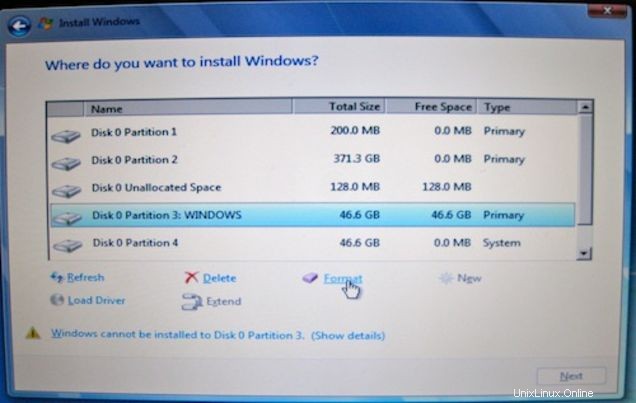
Setelah selesai dan Anda akhirnya masuk ke desktop Windows, Anda dapat melanjutkan dan menginstal driver Boot Camp dari DVD instalasi OS X Anda. Karena kunci eject Anda belum berfungsi, Anda harus mengeluarkan disk Windows Anda secara manual dengan masuk ke Windows Explorer, mengklik drive optik Anda, lalu memilih tombol "Keluarkan" di bilah alat. Setelah memasukkan DVD instalasi OS X Anda, itu akan dimulai secara otomatis dengan opsi untuk menjalankan setup.exe. Pilih itu, lalu biarkan instalasi berjalan. Setelah selesai, kembali ke OS X, sehingga Anda dapat membakar dan menginstal Ubuntu.
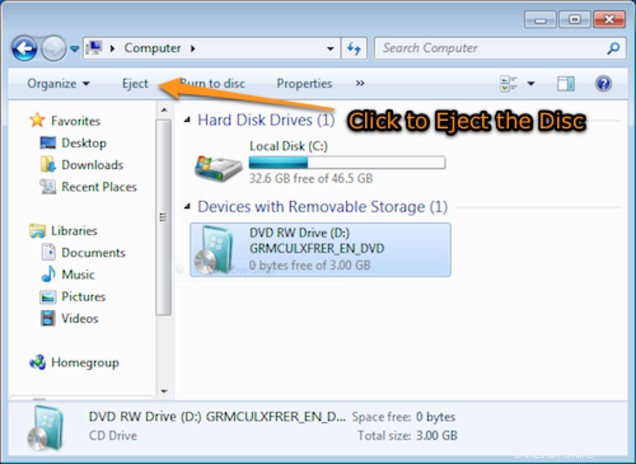
Menginstal Ubuntu
Unduh file ISO Ubuntu dan bakar ke DVD atau gunakan aplikasi media yang dapat di-boot USB untuk menulis ISO pada USB flash drive. Boot dari DVD atau USB. Ini akan memakan waktu beberapa menit untuk media bootable Ubuntu untuk boot, tetapi Anda akhirnya akan disajikan dengan opsi untuk mencoba Ubuntu atau menginstalnya di komputer Anda. Pilih instal, lalu lakukan beberapa langkah pertama dari proses, pilih bahasa, zona waktu, dan jenis keyboard Anda (AS mungkin berfungsi dengan baik, tetapi saya biasanya memilih AS – Macintosh karena, Anda tahu, itulah yang saya miliki). Saat Anda disajikan dengan jendela partisi, pilih opsi bawah untuk "Tentukan partisi secara manual".
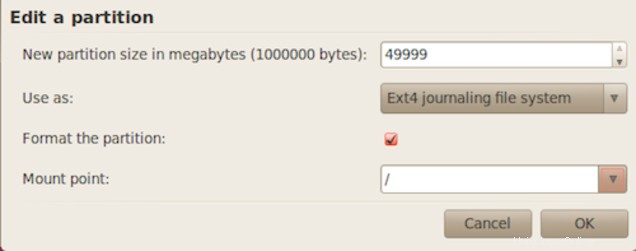
Klik dua kali pada entri partisi Linux Anda. Jika Anda telah mengikuti petunjuk ini ke surat itu, seharusnya /dev/sda4. Anda akan disajikan dengan jendela tempat Anda mengatur karakteristik partisi secara manual. Saya memilih untuk menggunakan partisi sebagai Ext4, meskipun Anda dapat memilih yang lain jika Anda mau—Ext4 tampaknya menjadi standar baru, jadi saya akan merekomendasikannya jika Anda tidak mengetahui perbedaan di antara semuanya. Centang kotak untuk memformat partisi dan buat titik mount “/”. Tekan OK dan klik dua kali pada partisi Anda di akhir drive, atur untuk digunakan sebagai area swap, lalu tekan OK. Pada titik ini, jendela Anda akan terlihat seperti ini:
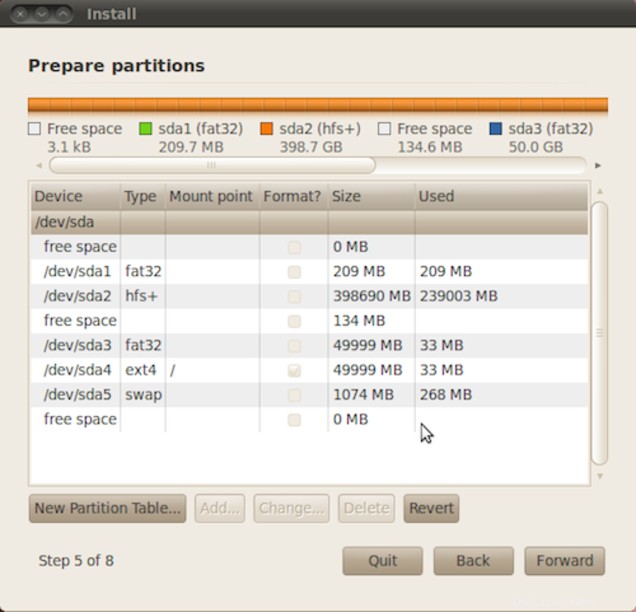
Telusuri sisa penginstalan hingga jendela terakhir, di mana ia siap untuk menginstal dan meminta Anda untuk memeriksa ulang semuanya. Tekan tombol lanjutan. Pastikan "install boot loader" dicentang, dan ubah perangkat untuk instalasi boot loader ke partisi yang sama dengan tempat Anda menginstal Linux (dalam kasus di atas, /dev/sda4). Tekan berikutnya dan biarkan 'er rip. Setelah selesai, itu harus me-restart komputer Anda dan menu boot rEFIt Anda harus berisi opsi untuk ketiga sistem operasi. Jika Anda berhasil boot ke kedua partisi, selamat! Anda memiliki sistem triple-boot yang berfungsi.
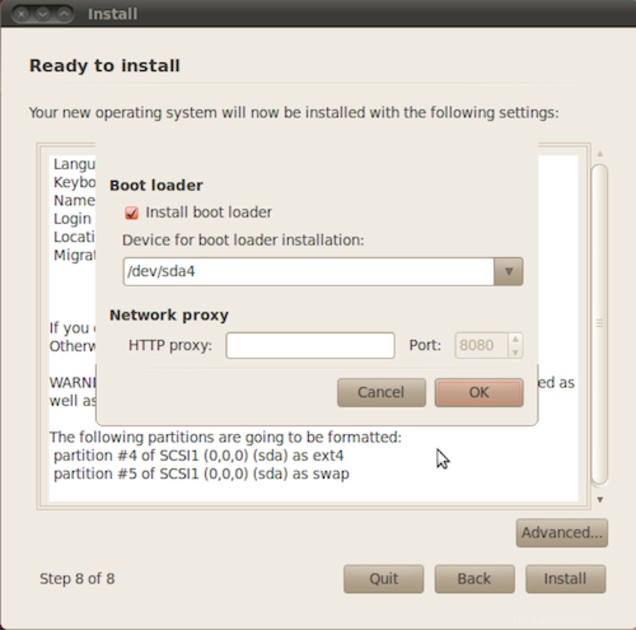
Ketika instalasi Ubuntu selesai, menginstal driver di Ubuntu dapat dilakukan setelah me-reboot komputer ke Ubuntu dengan membuka aplikasi Driver Tambahan bawaan
Terkait:Bagaimana Cara Menonaktifkan Super Key Di Ubuntu?